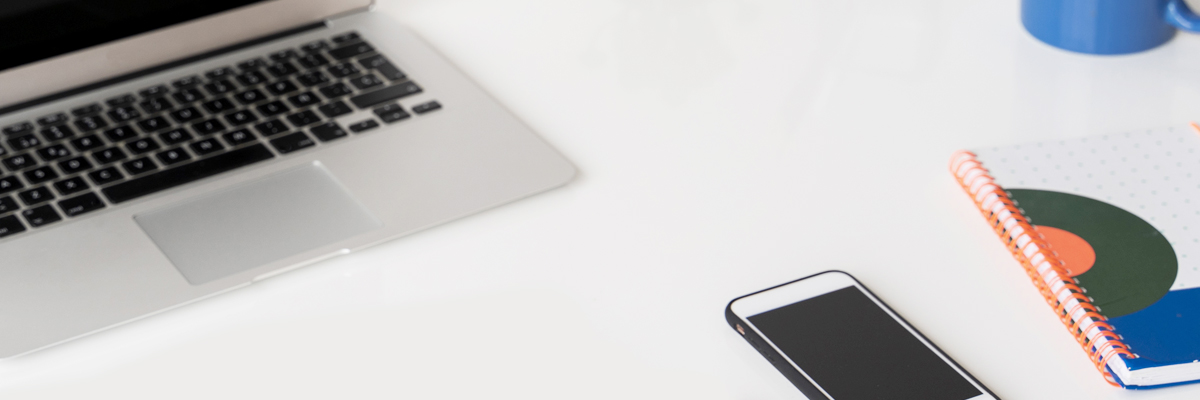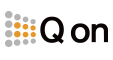Livestream Studio는 SDI 및 / 또는 다중 채널 오디오 인터페이스를 통해 다른 언어로 된 여러 오디오 트랙을 받아 단일 플레이어 (UDP 또는 Zixi를 통해)로 보내거나 각각 다른 언어가 선택된 여러 스트림으로 동시 전송할 수 있습니다.
요구 사항
여러 언어를 Studio로 가져 오려면 여러 채널의 오디오 (예 : 채널 1 및 2의 영어, 채널 3 및 4의 스페인어 등)가 포함 된 단일 입력을 통해 입력해야합니다. 각 채널마다 하나의 언어를 구성 할 수도 있습니다. 하나는 L과 R로 출력됩니다. 이는 일반적으로 카메라에 들어가는 외부 오디오 믹서를 사용하여 달성 한 다음 SDI를 Studio 시스템으로 출력합니다. 또한 Behringer UMC404HD 인터페이스를 성공적으로 테스트 했습니다.
시청자가 대상 플레이어에서들을 수있는 언어를 선택할 수있는 단일 스트림을 원할 경우 스트리밍 공급자는 MPEG-TS 출력을 허용 할 수있는 서버를 포함해야합니다. 현재 Vimeo 나 Livestream은이 워크 플로를 지원하지 않지만 Wowza 에서 설정하는 방법에 대한 자세한 내용은 여기를 참조하십시오 .
대안은 Studio에서 여러 대상 (예 : 3 개의 개별 Vimeo 이벤트)으로 동시 전송하는 것입니다. 스트림 탭에서 각 이벤트가 출력 할 언어를 선택할 수 있습니다. 이것은 아래에서 더 상세히 설명된다.
두 가지 방법으로도 효과가 없다면 의견 을 듣고 싶습니다 .
언어 구성
Studio에서 설정 여러 언어로 이동 설정 : 다중 언어 이벤트 및 확인 다국어 이벤트를 활성화합니다 .

다른 언어의 여러 오디오 채널이 들어오는 입력을 선택하십시오.

최대 16 개의 언어를 추가 할 수 있습니다. 사용 + / - 다음 원하는 언어를 선택하려면 오른쪽에있는 드롭 다운 메뉴를 사용하여, 언어 트랙을 추가하고 제거 버튼을. 약어는 국제 언어 표준을 기반으로합니다. 언어 코드 참조는 여기에 있습니다 .

Studio에 들어오는 순서와 동일한 순서로 언어를 추가해야합니다. 예를 들어, 영어가 채널 1을 통해 들어오는 경우 먼저 영어를 추가하십시오. 이렇게하면 Studio에서 해당 채널을 올바른 채널에 올바르게 매핑 할 수 있습니다 (필요한 경우 수동으로 조정할 수 있음). 완료되면 설정을 저장하십시오.
입력 탭으로 이동 하여 언어가 입력되는 입력 기어 휠을 선택 하십시오. 오디오 탭을 선택 하십시오. 필터 외에도 추가 한 각 언어에 대해 별도의 탭이 표시됩니다. Studio에서 각 언어가 사용중인 채널을 확인하고 조정할 수 있습니다.
필터를 조정하면 사용 가능한 모든 언어에 적용됩니다. 현재 각 언어별로 필터를 개별적으로 조정할 수있는 방법이 없습니다.


들어오는 언어를 모니터링하려면 오디오 탭으로 이동 하십시오. 설정 : 다국어 이벤트 메뉴 에서 선택한 입력 아래에 다양한 언어의 드롭 다운 메뉴가 나타납니다 . 이 메뉴를 사용하여 로컬로 모니터링 할 언어를 선택할 수 있습니다. 이는 스트림에 영향을 미치지 않지만 올바른 언어가 올바른 채널을 통해 들어오는 지 확인할 수있는 기회를 제공합니다.

오디오 채널을 수동으로 언어로 매핑하면서 오디오 채널을 들으려면 오디오 믹서와 입력 오디오 설정을 반대 열로 열어서 원활하게 이동할 수 있습니다.

UDP 또는 Zixi를 통해 단일 플레이어로 스트리밍
스트림 탭으로 이동 하여 스트리밍 대상으로 UDP 또는 Zixi를 선택하십시오. 도착 URL을 URL 입력란에 입력하십시오.
아래에서 비디오 PID (패킷 식별자)와 각 언어의 오디오 PID를 찾을 수 있습니다. Studio는이를 자동으로 생성하지만 32-8190 사이의 값으로 편집 할 수 있습니다. Wowza 용 .stream 및 SMIL 파일을 만들 때이 파일 이 필요합니다 .
각 언어는 기본적으로 확인되지만 어떤 이유로 스트림에 언어를 포함하지 않으려면 언어를 선택 취소하면 프로그램에 출력되지 않습니다.
스트림을 시작할 준비가되면 Go Live를 선택하십시오 .


오디오 트랙이 다른 여러 대상으로 스트리밍
Studio에서 사용할 수있는 다른 모든 공급자의 경우 여러 스트리밍 대상 을 추가하여 다국어 이벤트를 수행 할 수 있습니다 . 예를 들어, Vimeo Premium은 최대 3 개의 동시 실시간 이벤트를 허용하므로 하나의 공급자 내에서 동일한 비디오이지만 다른 오디오로 동시에 3 개의 스트림을 방송 할 수 있습니다.
다국어 이벤트를 활성화하고 언어를 구성한 경우 (위 설명 참조) 언어 선택 드롭 다운 메뉴가 표시되어 해당 대상으로 출력 할 언어를 선택할 수 있습니다. 각 스트림마다 다른 언어를 선택하십시오.
시청자가 시청할 언어를 알고 각 스트림에 대해 구성 할 언어를 쉽게 선택할 수 있도록 각 이벤트 이름에 언어 (예 : Vimeo 이벤트, Livestream 이벤트, Facebook 일정 게시물)를 포함시키는 것이 좋습니다.

각 대상이 활성화되어 있는지 확인하십시오 (예 : 패널 상단 또는 하단 탭 위에 마우스를 놓았을 때 확인). 스트리밍을 시작할 준비가되면 Go Live를 선택하십시오 . 각 목적지는 동시에 생방송됩니다.